У пользователей, перешедших с Microsoft Word 2003 года на более новую версию, возникают проблемы с расширением. Дело в том, что Word 2003 года использует устаревшее расширение текстовых файлов .doc, в то время как Word 2007 и выше -.docx.
Поэтому, открыв документ, с которым вы работали на старой версии Ворд, вы непременно столкнетесь с режимом ограниченной функциональности. Но не стоит беспокоиться, это никаким образом не повлияет на редактирование или просмотр. Данный режим лишь сообщает о устарелости расширения, и ничем, кроме неправильного отображения не сулит.
Пересохранение файла
Решить проблемы подручным путём легче, чем может показаться неопытному пользователю. С помощью Word можно без каких-либо хлопот пересохранить, или более профессиональным языком, сконвертировать в нужный нам формат. А делается это следующим путём:
- Открыть файл в Word
- Выбрать пункт “Сохранить файл как документ Word”

- Выбрать нужный нам формат
- Подтвердить сохранение
Используем преобразование
Также не редкость и случаи, когда при открытии doc файла, вместо текста отображается какая-то тарабарщина из непонятных символов. Данная ситуация происходит из-за неправильной кодировки. Если при первом запуске документа не высветилось окно преобразования текста, то нужно произвести следующие действия:
- Откройте раздел “Файл”
- Нажмите на «Параметры«
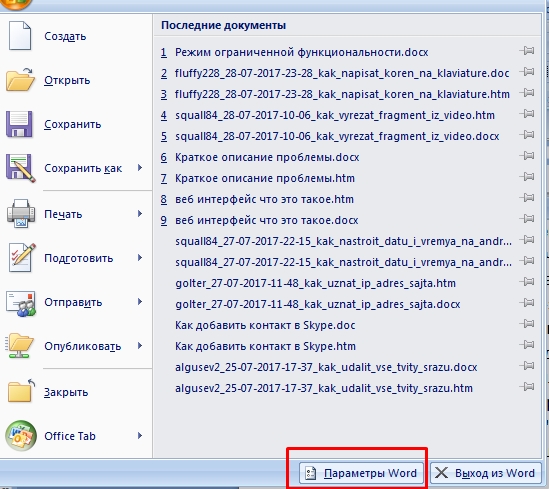
- Зайдите в раздел “Дополнительно” и подтвердите “Преобразование формата при открытии”
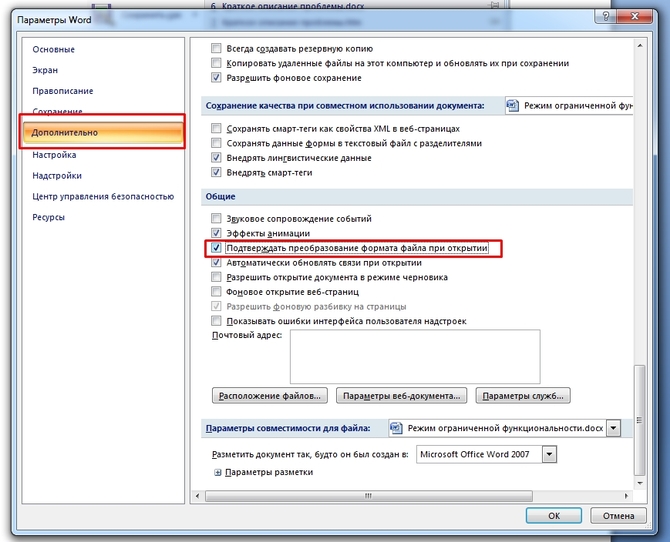
- Закройте, а затем запустите текстовой документ заново
- Далее в диалоговом окне преобразования выберите кодирование текста
- Выберите необходимую вам кодировку, ориентируясь по области образца, где отображается предосмотр кодированного текста

Стоит заметить, что есть еще один способ. Достаточно открыть меню «Файл», и нажать на кнопку Преобразовать.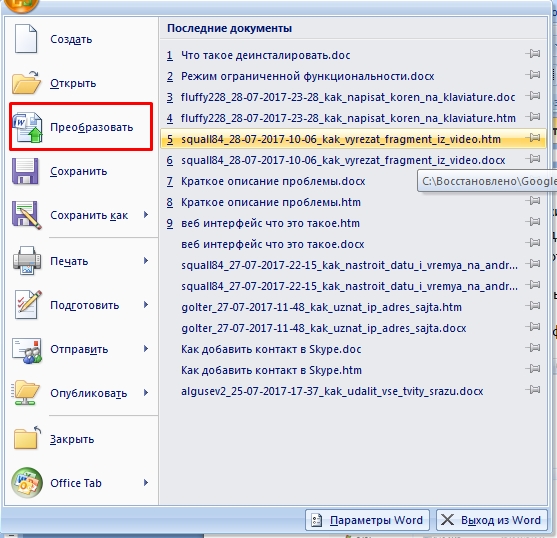
В некоторых версиях Word сначала нужно будет выбрать пункт Сведения.
Онлайн сервисы и конвертеры

Если у пользователя нет установленного на компьютере Word, то можно воспользоваться специальными сайтами, которые конвертируют текстовые документы онлайн.
Таковых сайтов в сети очень много, примерно у всех один и тот же функционал. Но не все сайты способны правильно сконвертировать файл, соблюдая корректную кодировку, чтобы на выходе вышел оригинальный текст без артефактов или пробелов. Официально сертифицированным сайтом по конвертации документов является портал https://convertio.co/ru/. Он подтвержден крупнейшей компанией, специализированной на программном обеспечении COMODO LA LEMITED, поэтому не стоит бояться за личную информацию.
 Также существует необъятное количество хороших и не очень программ, которые предназначены для конвертирования разных расширений документов. Наиболее продуктивным решением является Universal Document Converter, способный не только конвертировать, но и проводить различные манипуляции, к примеру объединение нескольких документов в один многостраничный .docx или даже .pdf, что куда удобнее.
Также существует необъятное количество хороших и не очень программ, которые предназначены для конвертирования разных расширений документов. Наиболее продуктивным решением является Universal Document Converter, способный не только конвертировать, но и проводить различные манипуляции, к примеру объединение нескольких документов в один многостраничный .docx или даже .pdf, что куда удобнее.